Sie befinden sich höchstwahrscheinlich auf dieser Seite, weil Disney Plus zeigt einige seltsame Fehlercodes auf Ihrem Gerät an. Oder weil die Streaming-App/der Streaming-Dienst andere Probleme aufweist.
Dieser Artikel hebt 14 potenzielle Lösungen für häufige Probleme und Fehlercodes hervor, die bei Disney Plus auftreten können.
Inhaltsverzeichnis 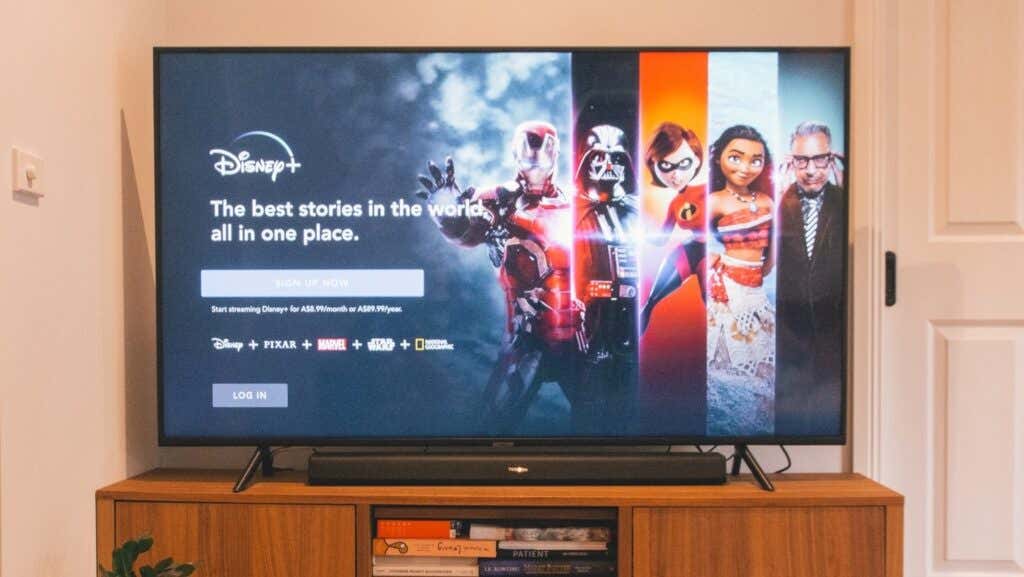
Warum funktioniert Disney Plus nicht?
Verbindungsprobleme, vorübergehende Systemstörungen, falsche Uhreinstellungen, beschädigter Browser-Cache, Gerätekompatibilitätsprobleme und Probleme mit Ihrem Disney Plus-Konto oder-Abonnement unterbrechen die Disney+-Dienste auf Ihrem Gerät.
Gehen Sie die Fehlerbehebungen durch unten aufgeführt, um weitere Informationen zum Beheben von Problemen mit Disney Plus auf unterstützten Geräten zu erhalten.
1. Überprüfen Sie Ihre Internetgeschwindigkeit
Es kann vorkommen, dass Disney Plus keine Inhalte auf Ihr Streaming-Gerät lädt, wenn Ihre Internetverbindung Geschwindigkeitsempfehlungen für Disney Plus. Um Inhalte in High Definition (HD) und 4K (UHD) auf Disney Plus zu streamen, benötigen Sie eine Netzwerkverbindung mit einer Download-Geschwindigkeit von mindestens 5,0 Mbit/s bzw. 25 Mbit/s.
Webbasiert verwenden Tools wie SpeedOf.me, Speedtest.net oder Fast.com, um Ihre Netzwerkstärke zu bestimmen. Besuchen Sie die oben genannten Websites im Webbrowser Ihres Geräts und vergleichen Sie die „Download-Geschwindigkeit“ mit den Empfehlungen von Disney Plus.
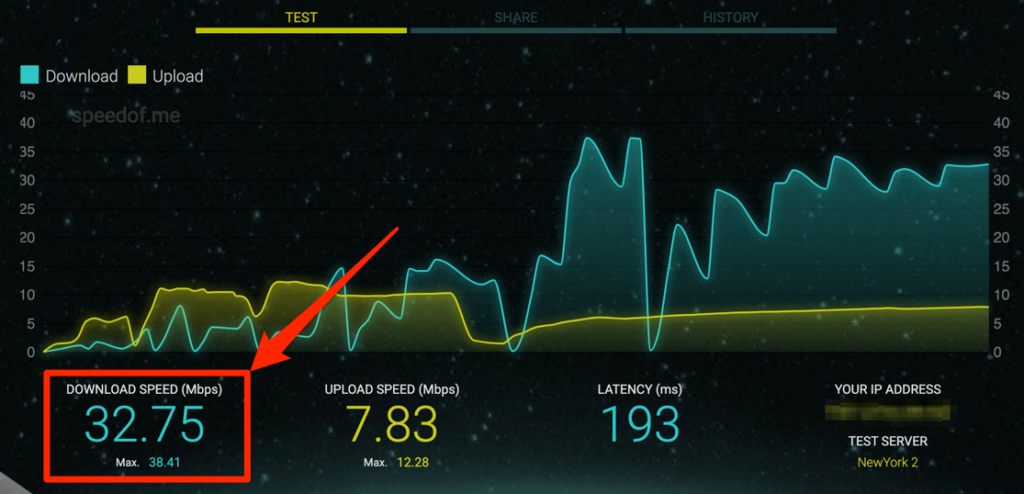
Starten Sie Ihren Router neu, wenn Ihre Internetgeschwindigkeit unter die Anforderung fällt. Das sollte helfen, Ihre Wi-Fi-Verbindungsgeschwindigkeit zu aktualisieren und zu erhöhen. Schalten Sie Ihr Gerät auf Mobiltelefonen oder Tablets in den Flugmodus und wieder aus und versuchen Sie es erneut.
Sie sollten auch versuchen, das Netzwerk zu entlasten – trennen Sie nicht erkannte/inaktive Geräte und unterbrechen Sie bandbreitenintensive Aktivitäten wie Online-Spiele oder Apps Updates, Datei-Downloads usw.
Setzen Sie die Einstellungen Ihres Routers auf die Werkseinstellungen zurück oder wenden Sie sich an Ihren Internetanbieter, wenn die Verbindungsgeschwindigkeit langsam oder instabil bleibt. Möglicherweise haben Sie Ihr Nutzungslimit erreicht oder Ihr ISP hat die Verbindungsgeschwindigkeit gedrosselt.
Versuchen Sie, Inhalte auf anderen Streaming-Apps wie Netflix, Hulu, Amazon Prime Video oder YouTube. Wenn Sie Inhalte auf keiner App streamen können, versuchen Sie, Ihre Netzwerkgeschwindigkeit zu maximieren und sicherzustellen, dass Ihr Gerät ordnungsgemäß funktioniert. Überprüfen Sie andernfalls den Serverstatus von Disney Plus, wenn das Problem spezifisch für Disney Plus ist.
2. Überprüfen Sie den Serverstatus von Disney Plus
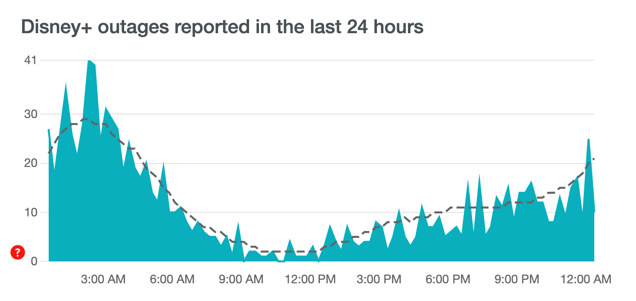
Serverseitige Fehlfunktionen könnten die Warnungen „Fehlercode 41“ und „Fehlercode 12“ auf Ihrem Gerät auslösen. Wenn Ihr Gerät Disney Plus nicht öffnet, werden die Server der Streaming-Plattform wahrscheinlich gewartet oder sind mit einem ungewöhnlich hohen Verkehrsaufkommen überlastet.
Website-Überwachungstools wie DownDetector können dabei helfen, Serverausfallzeiten und-ausfälle zu erkennen , Anforderungsüberlastung und andere serverbezogene Probleme. Wenn DownDetector ein Problem meldet oder Disney Plus einen der oben genannten Fehlercodes anzeigt, müssen Sie warten, bis die Server von Disney Plus wieder betriebsbereit sind.
3. Deaktivieren Sie Ihr VPN
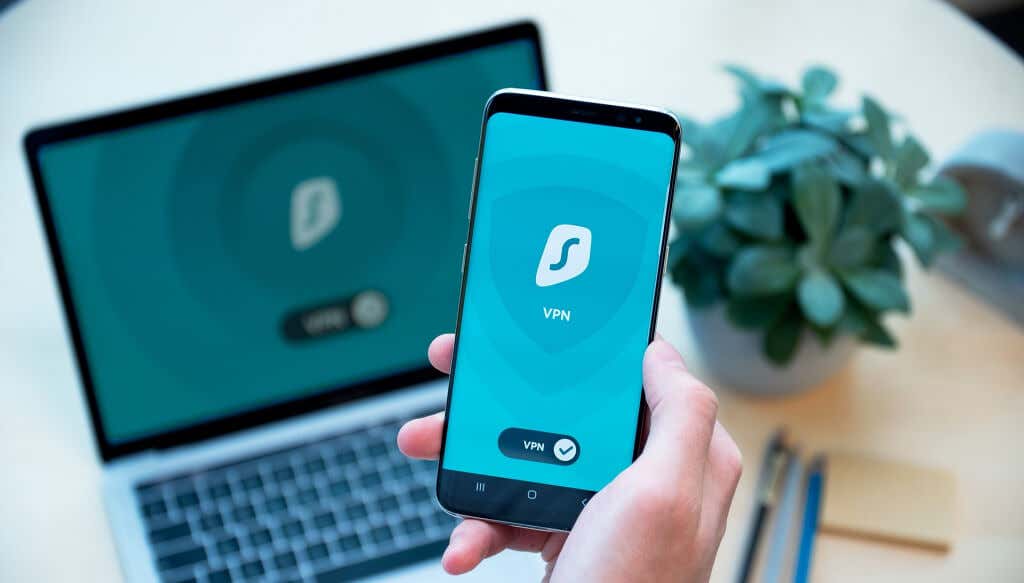
Sie können möglicherweise nicht auf Disney Plus zugreifen, wenn Sie eine VPN-Verbindung (Virtual Private Network) verwenden. Es ist auch möglich, den „Fehlercode 73“ und den „Fehlercode 31“ zu erhalten, wenn Disney Plus Ihren Standort nicht verifizieren kann. Wenn Sie ein VPN verwenden, schalten Sie es aus und versuchen Sie erneut, Disney Plus zu öffnen.
Das Deaktivieren der Ortungsdienste könnte auch verhindern, dass Disney Plus auf Mobilgeräten richtig funktioniert.
Wenn Sie… Um Disney Plus auf einem iPhone oder iPad zu streamen, gehen Sie zu Einstellungen > Ortungsdienste und aktivieren Sie Ortungsdienste.
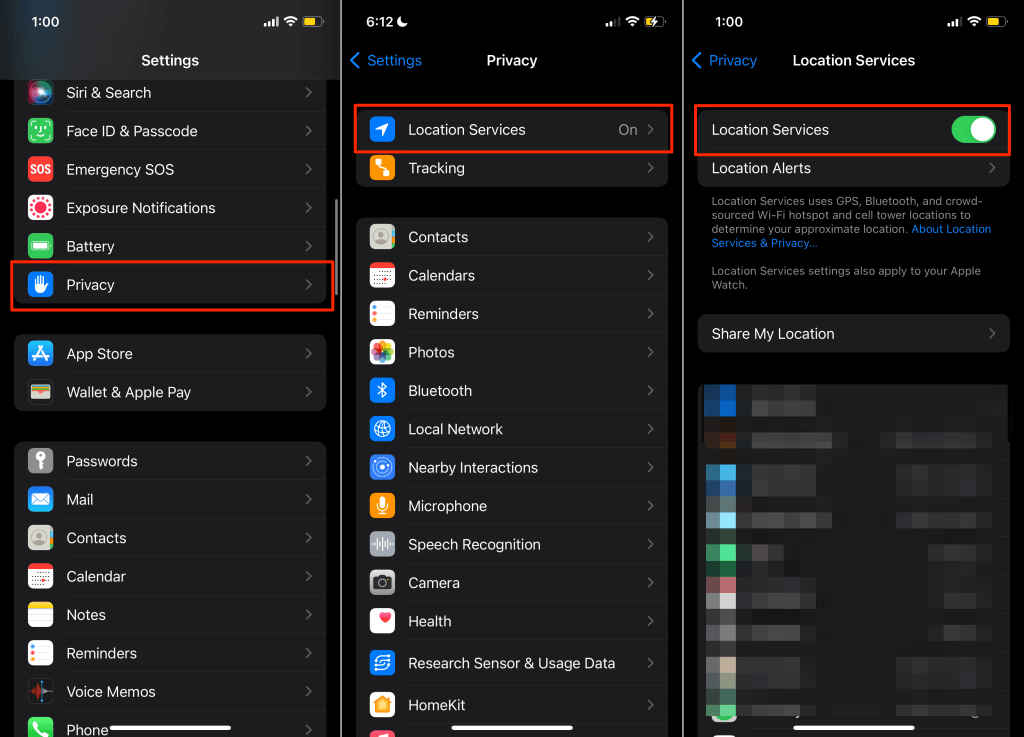
Auf Android-Geräten , gehen Sie zu Einstellungen > Standort und aktivieren Sie Standort verwenden.
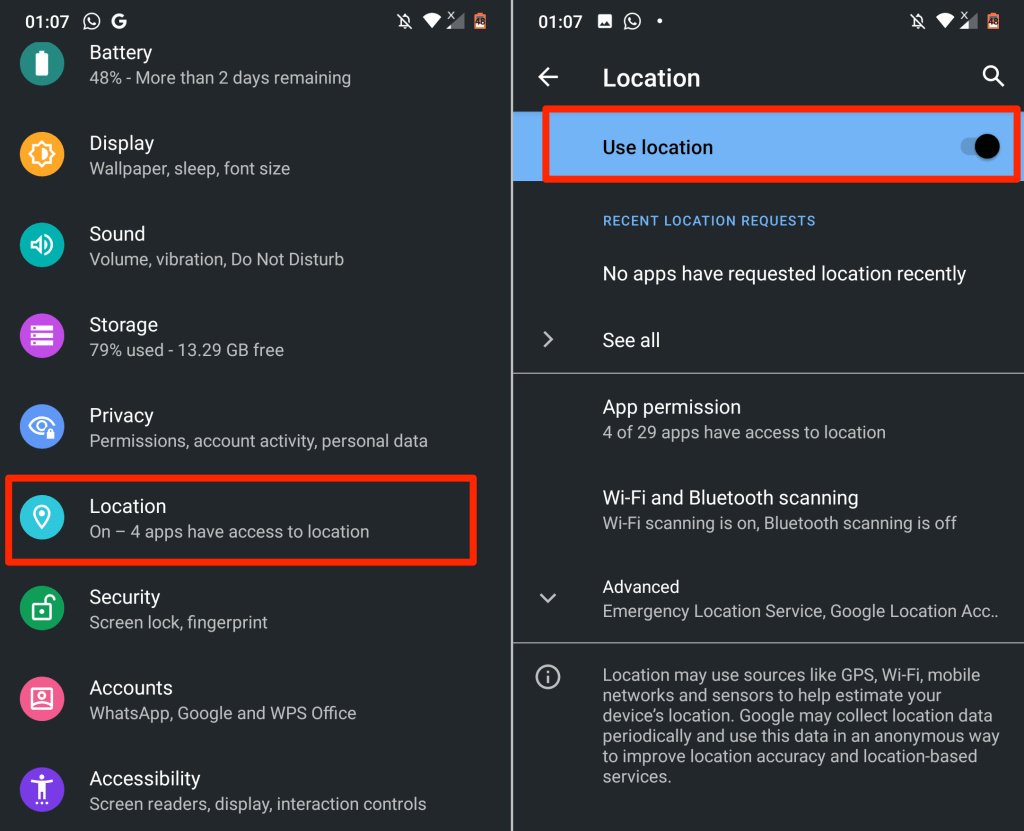
4. Uhrzeit-/Zeiteinstellungen überprüfen
Ihr Gerät muss die richtigen Zeiteinstellungen haben, damit Disney Plus Videos synchronisieren kann. Falsche Uhreinstellungen können den „Error Code 38“ und andere Fehlermeldungen auslösen. Überprüfen Sie die Zeiteinstellungen Ihres Geräts und stellen Sie sicher, dass sie mit Ihrer Zeitzone übereinstimmen.
5. Auf Gerätekompatibilität prüfen
Disney Plus funktioniert auf einer Vielzahl von Geräten – Smart-TVs, Smartphones, Tablets, Spielekonsolen (Xbox oder Playstation), Webbrowser, Set-Top-Boxen usw. Allerdings das Streaming Plattform unterstützt nicht alle Geräte.

Wenn Disney Plus auf Ihrem iPhone, iPad oder iPod Touch nicht funktioniert, vergewissern Sie sich, dass darauf iOS 12.0 oder höher ausgeführt wird. Auf Android-Mobilgeräten unterstützt Disney Plus Android Lollipop v5.0 oder höher. Für Android TV benötigen Sie Android TV OS 5.0 oder höher, um Disney Plus nutzen zu können.
Dieser Support-Artikel auf der Website von Disney Plus deckt die umfassenden (Software-und Hardware-)Anforderungen für unterstützte Geräte ab.
6. Aktualisieren Sie Ihren Webbrowser
Disney Plus empfiehlt die Verwendung der neuesten Browserversion, um das beste Streaming-Erlebnis zu genießen. Aktualisieren Sie Ihren Browser, wenn Disney Plus auf Ihrem Computer nicht funktioniert – Windows PC, Mac und Chromebook. Sehen Sie sich die Browseranforderungen von Disney Plus an, um weitere Informationen zu erhalten. p>
7. Disney Plus schließen und erneut öffnen
Schließen Sie Disney Plus, warten Sie 5-10 Sekunden und öffnen Sie die App erneut. Wenn Sie Disney Plus auf einem Android-Gerät streamen, erzwingen Sie das Schließen der App, löschen Sie die Cache-Daten und versuchen Sie es erneut.
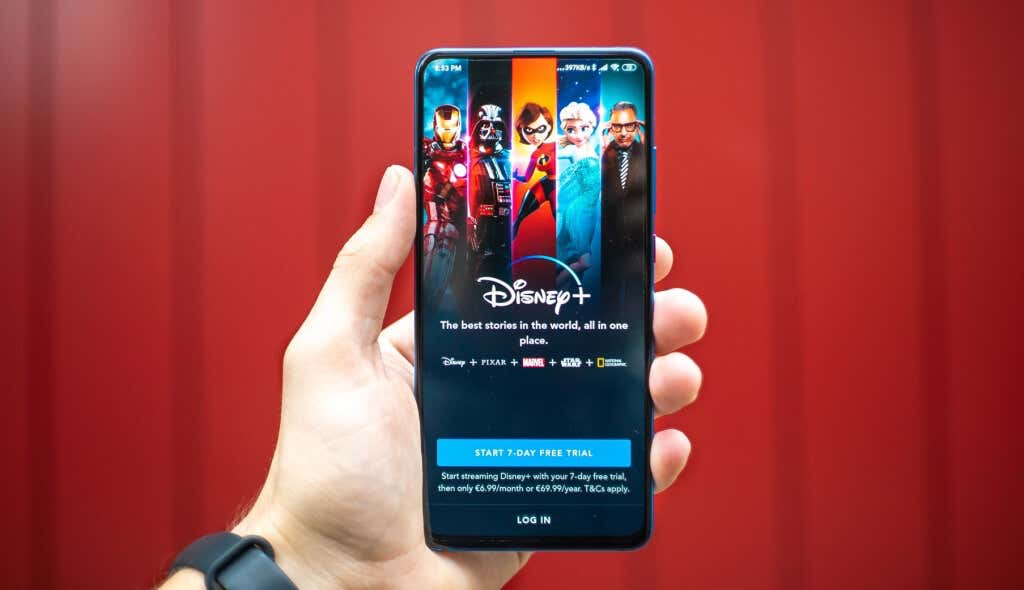
Sie können das Schließen von Disney Plus auch auf Streaming-Geräten wie Amazon Fire TV erzwingen , Fire TV Stick und Google Chromecast. Sehen Sie sich die Bedienungsanleitung Ihres Geräts an, um zu erfahren, wie Sie das Schließen von Apps erzwingen und die Cache-Daten von Apps löschen.
8. Schließen Sie andere Apps
Die Disney Plus-App kann abstürzen oder einfrieren, wenn Ihrem Gerät nicht genügend Arbeitsspeicher (RAM) zur Verfügung steht. Schließen oder erzwingen Sie das Schließen von Apps, die Sie nicht verwenden, und prüfen Sie, ob das Problem dadurch behoben wird.
9. Aktualisieren Sie Disney Plus
Wenn es fehlerhaft ist, funktioniert Disney Plus möglicherweise nicht mehr richtig oder gibt einige Fehlercodes aus. Gehen Sie also zum App Store Ihres Geräts und stellen Sie sicher, dass Sie die neueste Version der App auf Ihrem Streaming-Gerät installiert haben.

Wenn Disney Plus auf dem Ladebildschirm auf deinem iPhone, iPad oder Apple TV hängen bleibt, gehe zu die Disney Plus-Seite im App Store und aktualisieren Sie die App. Aktualisieren Sie für Android-betriebene Geräte Disney Plus aus dem Play Store. Suchen Sie auf Amazon Fire TV-Geräten nach Disney Plus und aktualisieren Sie die App, wenn es eine neue Version gibt.
Wir empfehlen, Automatische App-Updates im Einstellungsmenü Ihres Geräts zu aktivieren. Dadurch wird Ihr Streaming-Gerät veranlasst, Disney Plus (und andere Apps) automatisch im Hintergrund zu aktualisieren, wenn eine neue Version verfügbar ist.
10. Aktualisieren Sie Ihr Streaming-Gerät
Es kann zu Fehlfunktionen von Disney Plus kommen, wenn das Betriebssystem (OS) oder die Firmware Ihres Geräts veraltet ist. Überprüfen Sie das Einstellungsmenü Ihres Geräts und aktualisieren Sie das Betriebssystem auf die neueste Version.
Starten Sie Ihr Streaming-Gerät neu, wenn das Problem nach der Installation eines Firmware-Updates weiterhin besteht. Diese Fehlerbehebungslösung kann Disney-Probleme auf Mobilgeräten, Smart-TVs, Set-Top-Boxen usw. beheben.
11. Von Disney Plus abmelden

Sie erhalten den „Fehler Code 30“ auf Ihrem Bildschirm, wenn Disney Plus Ihr Gerät nicht mit Ihrem Abonnement verknüpfen kann. Melden Sie sich von Disney Plus ab und geben Sie Ihre Kontoinformationen erneut ein, um dieses Problem zu beheben.
12. Starten Sie Ihr Gerät neu
Wenn Disney Plus und andere Anwendungen nicht richtig funktionieren – vielleicht hängen sie ein oder stürzen ab – schalten Sie Ihr Streaming-Gerät aus und nach einer Minute wieder ein.
Alternativ trennen Sie das Gerät von der Stromquelle und schließen Sie es wieder an. Verbinden Sie Ihr Gerät mit dem Internet und starten Sie Disney Plus, bevor Sie eine andere App öffnen. Dieser Schritt zur Fehlerbehebung kann helfen, Probleme mit dem schwarzen Bildschirm und andere Fehlermeldungen zu beheben.
13. Daten der Disney Plus-Website löschen
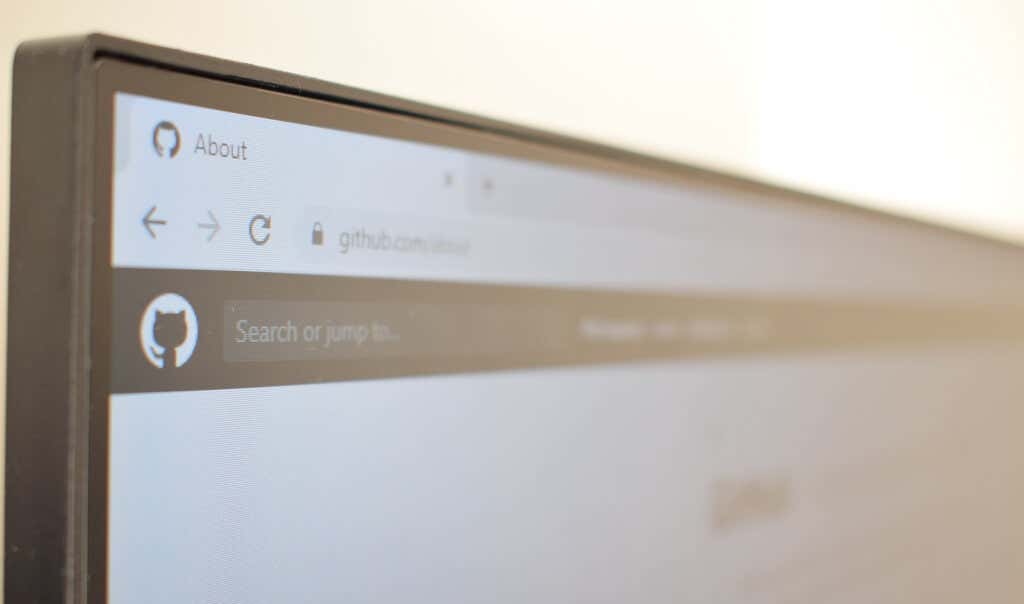
Ihr Browser kann beim Laden von Disney Plus auf Probleme stoßen, wenn die Cookies und Daten der Website beschädigt sind. Durch das Löschen der Website-Daten von Disney Plus werden diese Probleme behoben. Bevor Sie fortfahren, versuchen Sie jedoch, mit einem anderen Browser auf Disney Plus zuzugreifen.
Wenn Sie Filme mit anderen Browsern streamen können, löschen Sie die Cookies und Site-Daten von Disney Plus im problematischen Browser.
Daten von Disney Plus in Google Chrome löschen
Geben oder fügen Sie in Google Chrome chrome://settings/siteData in die Adressleiste ein und drücken Sie Enter/Return. Geben Sie disneyplus in die Suchleiste ein und wählen Sie Alle angezeigten entfernen aus.
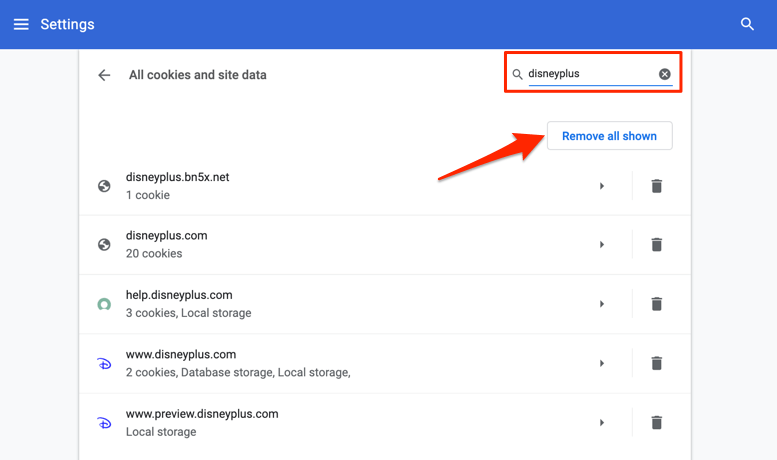
Daten von Disney Plus in Mozilla Firefox löschen
Wenn Sie Disney Plus nicht in Firefox streamen können, befolgen Sie diese Schritte, um die Cookies und Websitedaten des Streaming-Dienstes zu löschen.
Geben oder fügen Sie about:preferences#privacy ein in der Adressleiste und drücken Sie Enter/Return auf der Tastatur. Wählen Sie Daten verwalten im Bereich „Cookies und Website-Daten“. 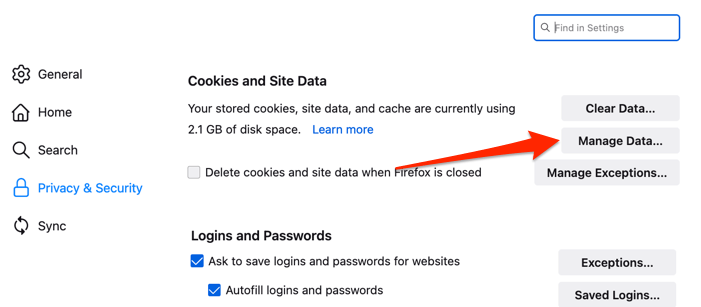 Geben Sie disneyplus in die Suchleiste ein, wählen Sie Alle angezeigten entfernen und dann Änderungen speichern aus.
Geben Sie disneyplus in die Suchleiste ein, wählen Sie Alle angezeigten entfernen und dann Änderungen speichern aus. 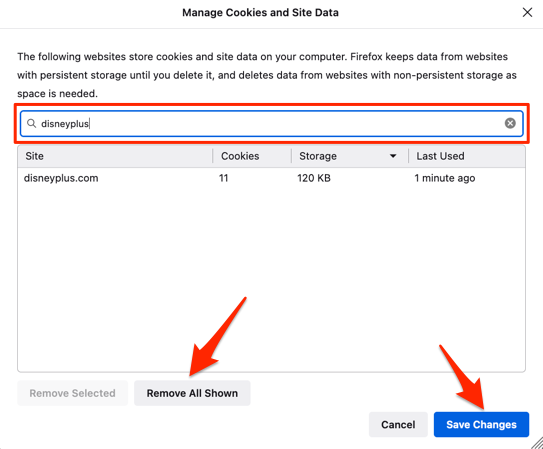
Disney Plus löschen Daten in Safari
Schließen Sie alle Disney Plus-Tabs in Safari und führen Sie die folgenden Schritte aus:
Wählen Sie in der Menüleiste Safari und dann Einstellungen . 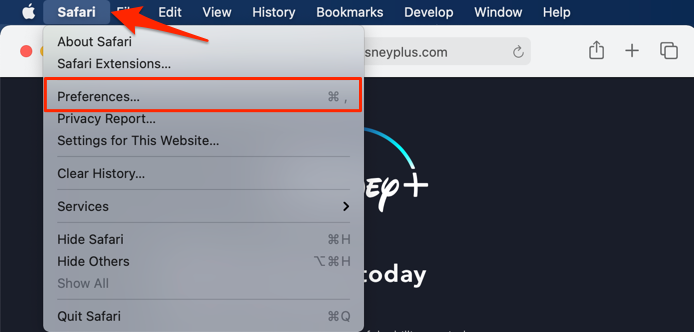 Gehen Sie zur Registerkarte „Datenschutz“ und wählen Sie Website-Daten verwalten.
Gehen Sie zur Registerkarte „Datenschutz“ und wählen Sie Website-Daten verwalten. 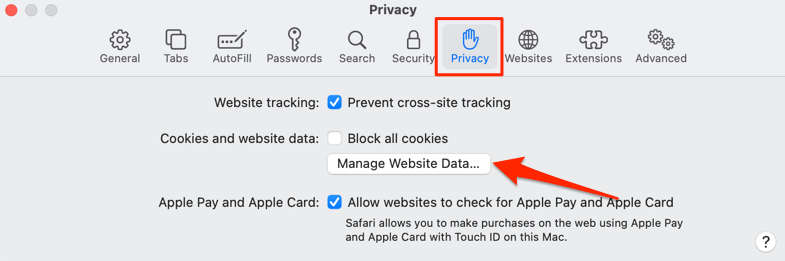 Geben Sie disney ein Wählen Sie in der Suchleiste Alle entfernen und dann Fertig aus.
Geben Sie disney ein Wählen Sie in der Suchleiste Alle entfernen und dann Fertig aus. 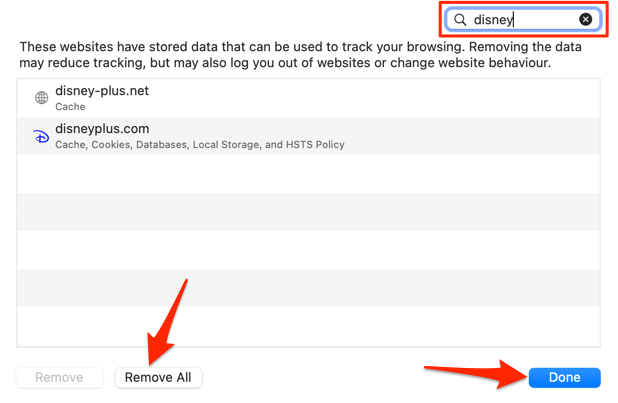
Disney Plus löschen Daten in Microsoft Edge
Fügen Sie edge://settings/siteData in die Adressleiste Ihres Browsers ein, drücken Sie Enter, geben Sie ein disneyplus in der Suchleiste und wählen Sie Alle angezeigten entfernen aus.
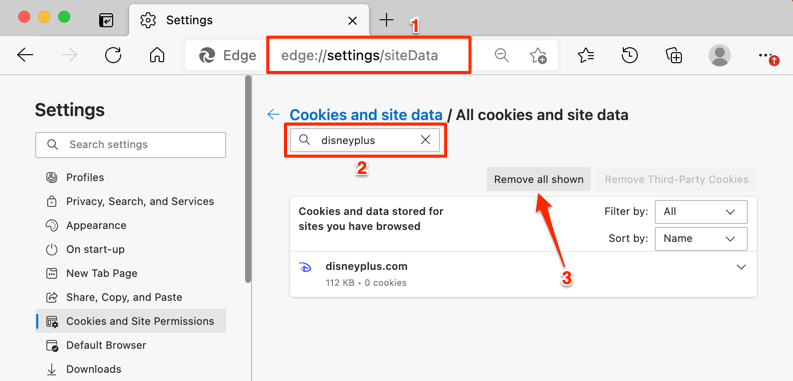
Öffnen Sie Disney Plus in einem neuen Tab und prüfen Sie, ob Sie Filme und Fernsehsendungen ohne Probleme streamen können. Sehen Sie sich unser Ziel Tutorial zum Beheben von langsam ladenden Webseiten, wenn Ihr Browser Disney Plus immer noch nicht lädt.
14. Installieren Sie Disney Plus neu
Löschen Sie die Disney Plus-App von Ihrem Streaming-Gerät, wenn keiner der Schritte zur Fehlerbehebung das Problem löst. In diesem Support-Artikel auf der Hilfe-Website von Disney+ erfahren Sie, wie Sie deinstallieren und Installieren Sie die Streaming-App erneut auf Ihrem Computer, Fernseher, Mobilgerät usw.
Kundendienst kontaktieren
Die Disney Plus-Kundendienstkanäle sind rund um die Uhr verfügbar. Besuchen Sie das Disney Plus-Hilfezentrum, scrollen Sie zum Ende der Seite und wählen Sie die Option Live-Chat oder Rufen Sie uns an.
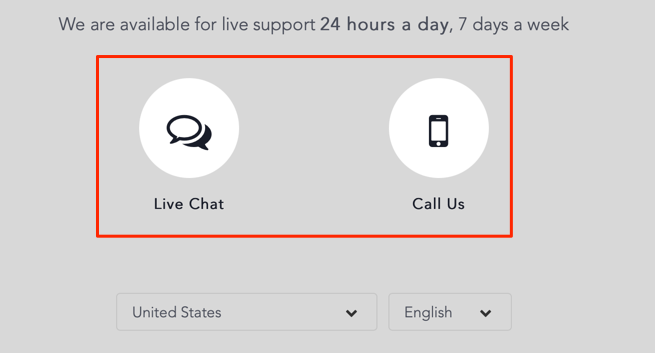
Sie können den Kundensupport nicht erreichen? Sehen Sie sich diese Zusammenstellung von Disney Plus-Fehlercodes und ihre jeweiligen Korrekturen an.